Cómo arreglar que Google Meet no funcione en Android
Google Meet no tiene una aplicación de escritorio dedicada para Windows o macOS, pero tiene aplicaciones para Android e iOS. Las aplicaciones móviles de Google Meet son necesarias si desea atender una llamada de Google Meet sobre la marcha y están diseñadas para funcionar tanto en una red WiFi como en una red móvil.
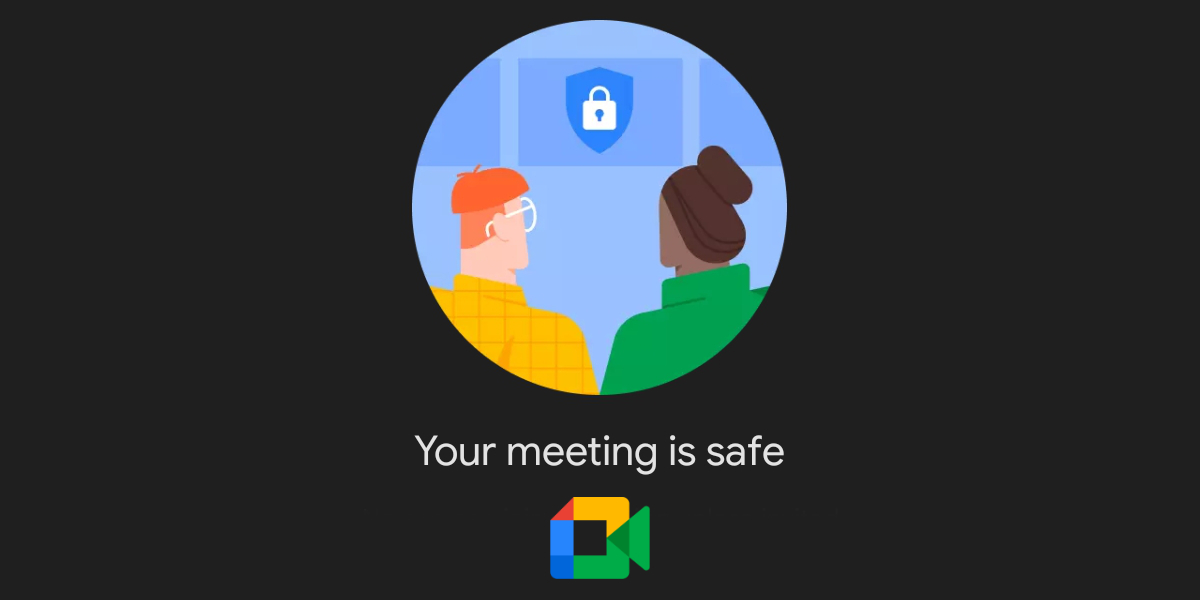
Se corrigió que Google Meet no funcionara en Android
Para unirse a una reunión de Google Meet en Android, debe iniciar sesión en la aplicación Google Meet con su cuenta de Google. Más allá de eso, debe asegurarse de que la aplicación tenga acceso a la red móvil si la está usando sobre la marcha. Si no puede conectar una llamada, o si se conecta y no puede oír ni ver a nadie, pruebe las soluciones a continuación.
Salir y volver a unirse
Google Meet es generalmente una aplicación y un servicio estables, pero puede tener problemas con las conexiones, especialmente sobre la marcha.
- Salir / finalizar la reunión.
- Una vez que la reunión haya finalizado, abra la aplicación Configuración en su teléfono Android.
- Vaya a Aplicaciones o Administrador de aplicaciones (difiere según el dispositivo y la versión del sistema operativo).
- Seleccione la aplicación Google Meet.
- Toca Almacenamiento y caché.
- Toca Borrar almacenamiento.
- Toca Limpiar caché.
- Regresar a la pantalla anterior.
- Toca Forzar detención.
- Abra la aplicación Google Meet.
- Únase a la reunión nuevamente.
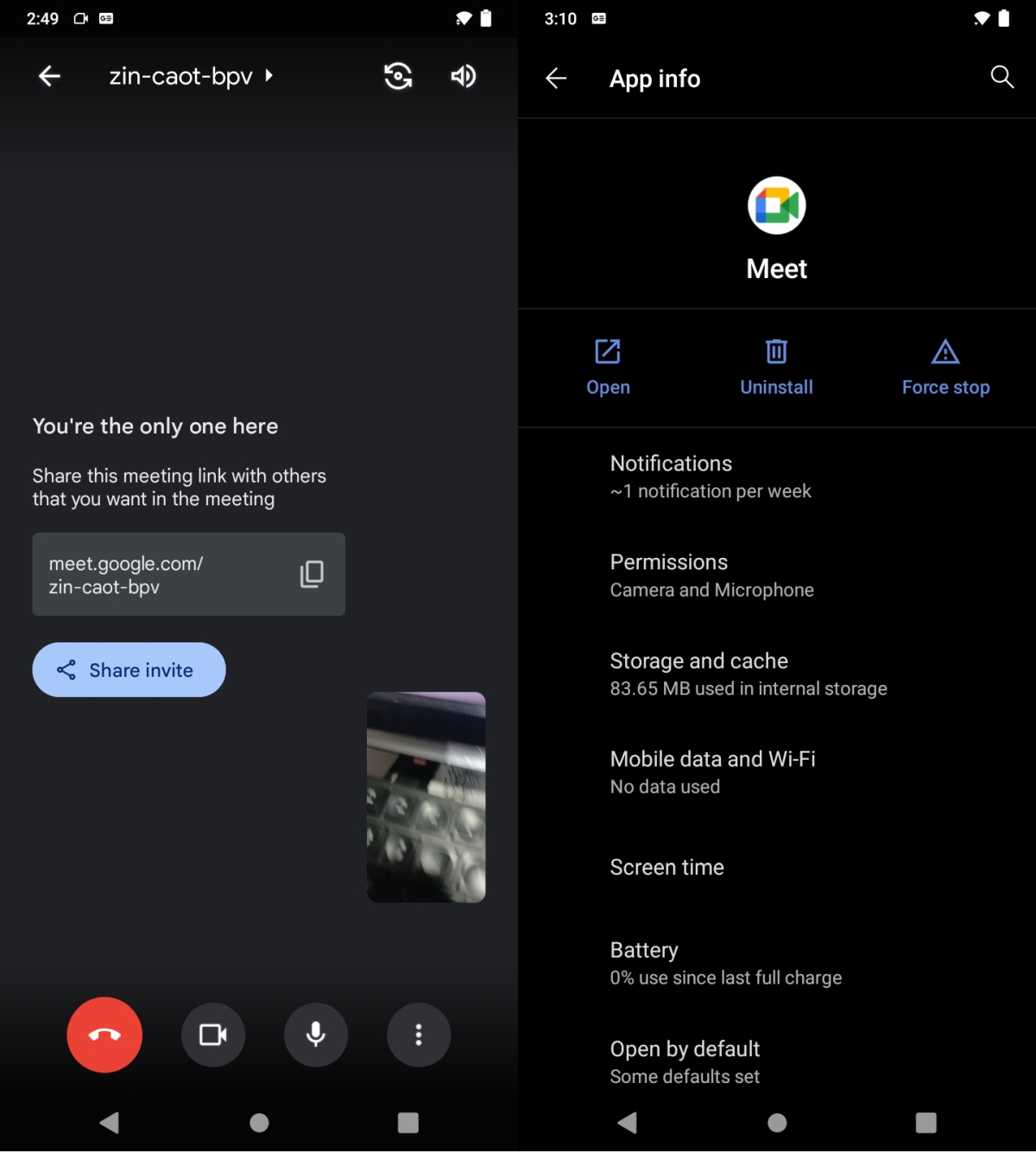
Actualiza la aplicación
La aplicación Google Meet debe mantenerse actualizada. Se utiliza para conectarse a un servicio y, si la aplicación no está actualizada, es posible que el servicio tenga problemas para trabajar con ella.
Vaya a Google Play Store, busque la aplicación Google Meet en su biblioteca y actualícela.
Vuelva a instalar Google Meet
Es posible que la aplicación Google Meet tenga problemas que no se pueden solucionar al borrar la memoria caché. En este caso, es mejor desinstalar y reinstalar la aplicación.
- Mantén presionado el ícono de la aplicación Google Meet hasta que aparezca un menú.
- Seleccione Desinstalar en el menú.
- Una vez desinstalada, descargue la aplicación nuevamente desde la tienda Google Play.
Intenta sentarte
Si Google Meet tiene problemas para mantener una conexión estable en un dispositivo Android, intente dejar de moverse. Es posible que su dispositivo tenga problemas para mantener una conexión mientras está en movimiento. Si necesita usar Google Meet sobre la marcha, es decir, cuando no está conectado a una red WiFi, intente permanecer en un solo lugar. Si está en un vehículo en movimiento, es mejor salir y sentarse para recibir la llamada.
Conclusión
Google Meet, como cualquier otro servicio, puede tener problemas. Si el servicio no funciona, no podrá solucionarlo. Tienes que esperar a que Google resuelva el problema por completo. Para comprobar si el servicio no funciona, consulte la página de estado del servicio de Google.
La publicación Cómo arreglar la reunión de Google que no funciona en Android apareció primero en AddictiveTips .
